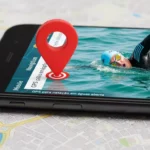Você comprou um smartwatch novinho em folha, seja um Garmin, Apple Watch ou Amazfit. Você o coloca no pulso, para na borda da piscina, olha para a água e pensa: “E agora?”.
Como especialista que testa dezenas de wearables, posso dizer que esta é a hora da verdade. Um relógio mal configurado é a principal fonte de frustração para nadadores. Ele vai contar voltas errado, a tela vai pausar seu treino sozinha ou você não vai conseguir ver os dados que importam.
Aprender como configurar seu smartwatch para um treino de natação é o passo mais importante. É a diferença entre uma ferramenta de treino de elite e um pedaço de tecnologia inútil no seu pulso.
Neste guia completo e prático, vou te ensinar o passo a passo exato para configurar as três principais plataformas (Garmin, Apple e Amazfit). Vamos falar do “Bloqueio de Água”, do tamanho da piscina e, o mais importante, de quais telas de dados realmente importam.
O Passo #1: A Configuração Crítica que 90% das Pessoas Erram
Antes de falarmos de telas de dados ou bloqueio de água, existe uma configuração que define se seu treino será registrado corretamente ou não: o tamanho da piscina.
Esta é a principal dúvida de quem busca `como configurar seu smartwatch para um treino de natação`.
Muitos acham que o relógio usa GPS na piscina. Errado! O GPS é desligado no modo “Natação em Piscina”. O relógio usa sensores internos (acelerômetro e giroscópio) para detectar o movimento da sua braçada e, crucialmente, o impulso na parede (a virada).
O relógio não sabe que você nadou 25 metros. Ele sabe que você deu “1 volta”. Ele então multiplica o número de voltas pelo tamanho da piscina que você inseriu.
Se você deixar o padrão (geralmente 25m) e nadar em uma piscina de 50m, seu relógio vai marcar o dobro da distância que você realmente nadou.
Onde ajustar o Tamanho da Piscina:
- Antes de começar o treino: Todo relógio (Garmin, Apple, Amazfit) tem um menu de “Opções” ou “Configurações” (geralmente três pontos “…” ou um ícone de engrenagem) antes de você apertar o “Start”.
- Tamanhos Padrão: 25 metros, 50 metros, 25 jardas.
- Tamanho Personalizado: Se você nada em uma piscina de hotel (ex: 18 metros), você deve usar a opção “Personalizado” e inserir o valor exato.
Entendendo o “Modo de Bloqueio de Água” (Water Lock)
A água é a maior inimiga das telas sensíveis ao toque (touchscreen). Gotas de água, ou mesmo o fluxo da água na sua braçada, são interpretados pelo relógio como “toques”.
Isso pode fazer com que seu relógio pause o treino, pule uma música ou até finalize a atividade no meio da primeira volta.
Para combater isso, os fabricantes criaram o “Modo de Bloqueio de Água”.
Como o Bloqueio de Água funciona?
É simples: ele desativa a tela de toque. Você pode continuar vendo seus dados, mas tocar na tela não faz nada. Em relógios como o Apple Watch e Amazfit, ele é ativado automaticamente assim que você inicia o treino de natação.
Nos relógios da Garmin, a maioria (como a linha Forerunner e Fenix) não precisa disso, pois eles são 100% controlados por botões físicos, que são muito superiores na água. Modelos da Garmin com touchscreen (como o Venu) também ativam um bloqueio automático.
O desafio não é ativar, mas desativar o bloqueio para pausar ou parar o treino.
Guia Prático: Configurando seu Smartwatch (Marca por Marca)
Vamos ao passo a passo detalhado de `como configurar seu smartwatch para um treino de natação` em cada ecossistema principal.
🍎 Como Configurar o Apple Watch (watchOS) para Natação
A Apple tornou o processo simples, mas as opções de pausa são frustrantes.
- Abra o app Exercício (ícone do corredor verde).
- Role para baixo até “Natação em Piscina”.
- Toque nos três pontinhos (…) no canto para ver as Opções. Não aperte “Start” ainda!
- Na tela de Opções, role até “Tamanho da Piscina”. Toque e ajuste para 25m, 50m ou Personalizado.
- Defina uma meta (calorias, tempo, distância) ou apenas toque em “Aberta”.
- O relógio fará uma contagem regressiva de 3 segundos e o “Bloqueio de Água” será ativado (um ícone de gota d’água aparecerá no topo).
Para Pausar/Terminar: Aqui está o truque. Você não pode simplesmente tocar na tela. Você deve:
- Pressionar e Girar a Digital Crown (a coroa giratória) continuamente.
- Continue girando até o ícone da gota “encher” e o relógio apitar. Isso ejeta a água do alto-falante e desbloqueia a tela.
- Agora você pode deslizar para a direita e pressionar “Pausar” ou “Finalizar”.
Este processo de girar a coroa é a maior queixa dos nadadores, sendo um ponto onde o comparativo Garmin Swim 2 vs. Apple Watch SE pesa muito para o lado do Garmin.
🏔️ Como Configurar o Garmin (Garmin Connect) para Natação
O Garmin é o sonho do atleta de dados. A configuração é mais profunda e 100% mais prática na água, graças aos botões físicos.
Configuração Rápida (No Relógio):
- Pressione o botão Start/Stop (geralmente no canto superior direito).
- Role e selecione “Natação em Piscina“.
- *Antes* de apertar Start, segure o botão Menu/Up (geralmente no meio, à esquerda).
- Vá para “Configurações de Natação em Piscina”.
- “Tamanho da Piscina”: Defina (25m, 50m, Personalizado).
- “Detecção de Estilo“: Deixe “Ligado”.
- “Alerta de Tempo/Distância”: Ótimo para treinos longos (ex: “Vibrar a cada 500m”).
Configuração Avançada (As Telas de Dados):
Este é o grande diferencial do Garmin. Você pode personalizar exatamente o que vê.
- No app Garmin Connect no seu celular, vá para `Dispositivos Garmin > [Seu Relógio] > Atividades e Apps > Natação em Piscina`.
- Selecione “Telas de Dados”.
- Você pode criar várias telas. Minha recomendação de especialista:
- Tela 1 (Foco no Intervalo): Tempo do Intervalo, Distância do Intervalo, Ritmo do Intervalo.
- Tela 2 (Foco no Total): Tempo Total, Distância Total, SWOLF Médio.
- Tela 3 (Descanso): Tempo de Descanso, FC.
Para Pausar/Terminar: Pressione o botão Start/Stop. Simples assim. Para marcar um intervalo (ou o início do descanso), pressione o botão Lap (canto inferior direito). É infinitamente superior.
🚀 Como Configurar o Amazfit (Zepp OS) para Natação
A Amazfit (com seu sistema Zepp OS, usado em relógios como o Amazfit GTR 5 ou T-Rex 2) é um meio-termo feliz entre a simplicidade da Apple e a bateria da Garmin.
- Na tela inicial, pressione o botão superior para abrir a lista de “Treinos”.
- Role e selecione “Natação em Piscina”.
- Antes de tocar em “IR” (GO), toque no ícone de Configurações (uma pequena engrenagem ou “…” na parte inferior).
- A primeira opção será “Comprimento da Piscina”. Ajuste para 25m, 50m ou Personalizado.
- Você também pode ativar a “Tela Ligada” (gasta mais bateria) ou “Bloqueio de tela automático” (altamente recomendado).
- Volte e toque em “IR” (GO) para iniciar.
Para Pausar/Terminar: Como o bloqueio de tela está ativo, você geralmente precisa pressionar e segurar o botão superior por alguns segundos para “desbloquear”. Só então a tela de toque mostrará as opções de Pausar ou Finalizar.
A Configuração Bônus: Natação em Águas Abertas (GPS)
Este é um tutorial focado em piscina, mas `como configurar seu smartwatch para um treino de natação` no mar é uma história diferente.
NÃO USE O MODO “NATAÇÃO EM PISCINA” NO MAR.
Você deve selecionar o modo “Natação em Águas Abertas”. A diferença? Este modo LIGA o GPS.
A configuração mais importante aqui é a do próprio GPS. Em relógios premium (Garmin Fenix, Apple Watch Ultra 2), você pode escolher o modo do GPS:
- GPS Padrão: Economiza bateria, mas o traçado no mapa pode ser “bêbado”.
- Multi-Band / Dupla Frequência: Gasta muito mais bateria, mas é a única forma de obter um GPS para natação em águas abertas que seja realmente preciso.
Para quem é triatleta, essa configuração de GPS é a mais importante. Muitos relógios com essa tecnologia são ideais como melhor relógio para natação e corrida.
“O que eu olho?” – Quais Telas de Dados Realmente Importam?
Ok, seu relógio está configurado. Mas o que você deve olhar no meio de um treino ofegante? Um relógio cheio de dados inúteis só atrapalha.
Como nadador, eu configuro minhas telas (especialmente no Garmin) com base no tipo de treino.
Para Treinos de “Tiro” (Intervalos):
Seu foco é o intervalo atual, não o total. Você precisa saber se está batendo sua meta de tempo agora.
- Tela Principal: Tempo do Intervalo, Distância do Intervalo, Ritmo do Último Tiro (Pace).
Para Treinos de Resistência (Nado Contínuo):
Seu foco é o total. Você quer saber quanto já nadou e qual seu ritmo médio.
- Tela Principal: Tempo Total, Distância Total, Ritmo (Pace) Médio Total.
Para Treinos Técnicos (Eficiência):
Seu foco é a qualidade da braçada, não a velocidade.
- Tela Principal: SWOLF do Último Tiro, SWOLF Médio, Contagem de Braçadas.
Dica de Especialista: Desative a “Pausa Automática” (Auto-Rest). Esse recurso tenta “adivinhar” quando você parou na parede. Ele sempre falha. É muito mais confiável e preciso que você aperte o botão “LAP” (no Garmin) ou pause manualmente (no Apple/Amazfit) quando parar para descansar.
“Terminei!” – Como Parar o Treino e Cuidar do seu Relógio
Você bateu sua meta. Agora, como finalizar e, o mais importante, garantir que seu relógio dure?
Passo 1: Pausar e Salvar o Treino. Como vimos, no Garmin é um clique. No Apple e Amazfit, envolve desbloquear a tela (girando a coroa ou segurando o botão) e depois pressionar “Finalizar” e “Salvar”.
Passo 2: Ejetar a Água (De Novo). No Apple Watch, ao girar a coroa, ele já faz isso. Em outros, procure a função (geralmente um ícone de gota no menu rápido) para fazer o relógio vibrar e ejetar a água dos alto-falantes.
Passo 3: A Dica de Ouro (O Cuidado Pós-Nado). Este é o conselho de 10 anos de experiência. O cloro da piscina e o sal do mar são corrosivos. Eles ressecam e destroem as vedações de borracha (gaskets) que mantêm seu relógio à prova d’água.
SEMPRE lave seu relógio em água doce corrente (torneira) após cada treino de natação. Seque-o bem. Não fazer isso é a principal causa de falha por água em relógios com 1-2 anos de uso.
Sua Configuração de Smartwatch para Natação Está Pronta
Configurar seu smartwatch pode parecer intimidador, mas é um processo que você só faz uma vez. O segredo de `como configurar seu smartwatch para um treino de natação` se resume a três passos.
Primeiro, acerte o tamanho da piscina (o erro mais crítico). Segundo, entenda o mecanismo de bloqueio e desbloqueio do seu relógio (botões vs. tela). Terceiro, gaste 10 minutos (especialmente no Garmin) para personalizar suas telas de dados, mostrando apenas o que importa para você.
Um relógio bem configurado é invisível: ele apenas entrega os dados que você precisa, na hora que você precisa, permitindo que você foque no que realmente importa: a próxima braçada.
Perguntas Frequentes (FAQ) sobre Configuração de Natação
Meu relógio está contando as voltas errado na piscina. O que fazer?
Este é o erro mais comum. Primeiro, verifique se você configurou o ‘Tamanho da Piscina’ (ex: 25m) corretamente. Segundo, o relógio usa o acelerômetro para detectar a virada. Tente dar um impulso mais forte na parede. Se você parar no meio da piscina ou fizer uma virada muito lenta, ele pode se confundir e pular uma volta.
Como eu pauso o treino no Apple Watch sem ter que girar a coroa?
No Apple Watch Series 9 ou SE, você não pode. O ‘Bloqueio de Água’ exige que você gire a coroa primeiro. A solução da Apple para isso é o ‘Botão de Ação’ laranja no Apple Watch Ultra, que permite pausar e retomar com um único clique.
O que é ‘Drill Log’ (Registro de Exercícios) e meu relógio tem?
O ‘Drill Log’ é um recurso (presente no Garmin Swim 2) que permite pausar o rastreamento automático. Você o ativa para fazer treinos de perna (com prancha). No final, você insere manualmente a distância. Apple Watch e Amazfit não possuem esse recurso manual, embora o Apple Watch tente detectar ‘pernada’ automaticamente.
Posso usar o modo ‘Natação em Piscina’ no mar?
Não! O modo ‘Natação em Piscina’ DESLIGA o GPS. Se você usar no mar, ele não detectará nenhuma ‘parede’ e registrará 0 metros. Para o mar, você deve usar o modo ‘Natação em Águas Abertas’, que LIGA o GPS.
O que é SWOLF e por que devo me importar?
SWOLF é a sua principal métrica de eficiência na natação. É a soma do seu tempo para completar uma piscina + o número de braçadas. (Ex: 40 segundos + 15 braçadas = SWOLF 55). Quanto menor seu SWOLF, mais eficiente você é. Quase todos os relógios modernos calculam isso.
Sobre o Autor: Marcio Santos
Marcio Santos é especialista em tecnologia vestível e redator-chefe do TopSmartwatch.com.br. Com mais de 10 anos de experiência, ele passou centenas de horas na piscina testando e configurando dezenas de relógios. Ele acredita que a configuração correta é o primeiro passo para transformar um gadget em uma ferramenta de performance.